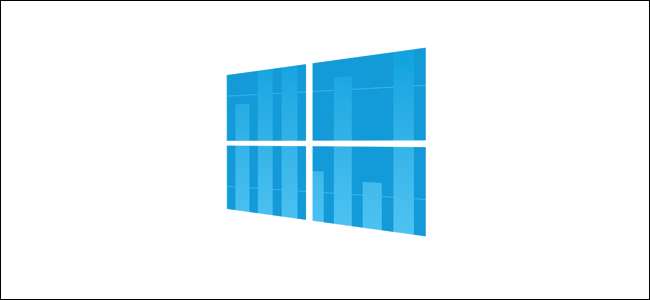
Capacele de date mobile și de bandă largă au făcut ca oamenii să fie foarte conștienți de utilizarea datelor lor. Windows 10 include un monitor de utilizare a rețelei încorporat care, spre deosebire de predecesorul său, este de fapt un mod destul de util de a ține cu ochii pe consumul de lățime de bandă. Citiți mai departe în timp ce vă arătăm cum.
Ce face (și nu) monitorul de utilizare a rețelei Windows 10?
În Windows 8, Microsoft a introdus noi modalități de a vă monitoriza utilizarea rețelei, deși încarnarea inițială a funcției încorporate a fost limitată la mișcare doar la aplicațiile Windows Store (astfel încât, dacă ați utiliza Skype din Windows Store, ar conta aceste date, dar dacă a folosit Skype pentru desktop, cunoscut și ca Skype „normal”, atunci nu ar fi).
Utilizarea rețelei și monitorizarea lățimii de bandă în Windows 10 îmbunătățesc semnificativ sistemul Windows 8 prin includerea datelor pentru toate aplicațiile, nu doar pentru aplicațiile furnizate de Windows Store. Ca atare, este un mod excelent de a verifica cu ușurință ce aplicații utilizează cele mai multe (sau cele mai puține) date în fereastra anterioară de 30 de zile.
Pe cât de utile și îmbunătățite sunt aplicațiile de utilizare a rețelei Windows 10, există un lucru important de remarcat: acestea monitorizează doar, așa cum v-ați aștepta, consumul de date pentru computerul pe care le accesați. Dacă aveți nevoie de o monitorizare mai avansată la nivel de rețea pentru a păstra filele pe toate computerele și dispozitivele din rețeaua dvs. (și nu doar pe un singur PC), vă sugerăm să consultați articolul nostru: Cum să vă monitorizați utilizarea lățimii de bandă pe internet și să evitați depășirea limitelor de date .
Dacă tot ce aveți nevoie este o verificare rapidă pentru a vedea ce folosește cea mai mare lățime de bandă în ultimele 30 de zile, cu toate acestea, instrumentele încorporate sunt rapide, ușoare și mereu pornite.
Cum să verificați utilizarea rețelei în Windows 10
Există două moduri de a verifica în mod nativ utilizarea rețelei în Windows 10, dar preferăm cu tărie o metodă decât alta. Cu toate acestea, vom evidenția ambele metode și vom explica de ce unul oferă un beneficiu clar.
Prima metodă este o reținere din actualizarea Task Manager în Windows 8. Pentru a vizualiza utilizarea rețelei prin Task Manager accesați Task Manager prin comanda rapidă de la tastatură (CTRL + SHIFT + ESC) sau tastați „task manager” în caseta de căutare a meniului Start.
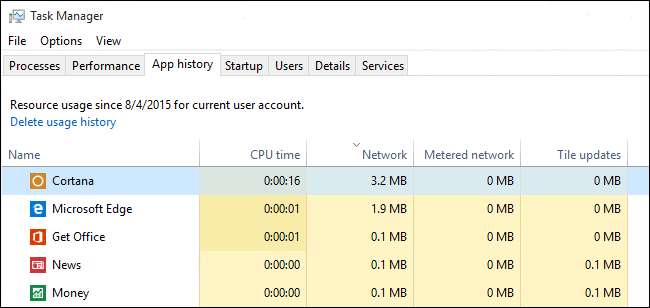
În Task Manager, selectați fila „Istoricul aplicațiilor”. Acolo veți găsi două coloane legate de consumul de date: „Rețea” și „Rețea măsurată”. (Rețeaua măsurată a fost o caracteristică introdusă în Windows 8.1 pentru a ajuta la gestionarea utilizării datelor pe conexiunile de date cu plafon / plătit, puteți citi mai multe despre asta aici .)
Deși sunt minunate, aceste informații sunt la îndemână în Managerul de activități, veți observa ceva în captura de ecran de mai sus. Toate aplicațiile vizibile sunt fie aplicațiile Windows de bază, fie aplicații Windows Store. În mod înnebunitor, Managerul de activități încă nu afișează utilizarea datelor pentru aplicațiile Windows tradiționale obișnuite.
De fapt, dacă sortăm aplicațiile din Managerul de activități după nume și apoi comparăm lista cu alte în locul în care puteți verifica utilizarea rețelei, în meniul de setări de rețea, veți vedea că Chrome apare pe lista „Utilizare rețea” și nu pe lista din Managerul de activități. De ce nu au putut folosi aceleași date pe care le au în mod clar în ambele panouri este un mister.
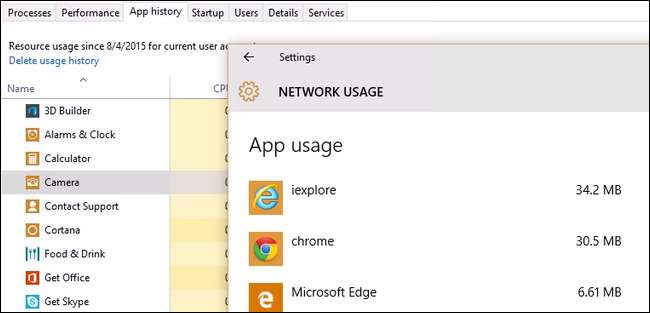
Ca atare, dacă doriți să obțineți o imagine mai bună a utilizării datelor pe computer, vă bazați pe informațiile din secțiunea de setări de rețea. Navigați la Setări -> Rețea și Internet. Selectați elementul de sus din panoul de navigare din stânga „Utilizarea datelor”.
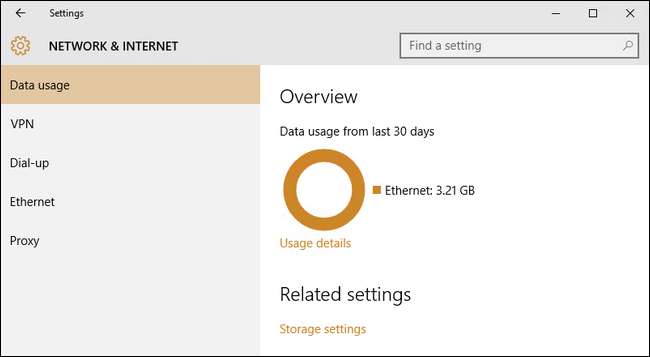
Aici veți vedea o prezentare generală a ultimelor 30 de zile. Graficul circular vă va arăta datele utilizate în diferite conexiuni (în cazul capturii de ecran, tocmai am folosit Ethernet, dar pe un laptop pe care l-ați folosit atât pe rețele cu fir, cât și pe rețele Wi-Fi, veți vedea o combinație de surse).
Puteți săpați mai adânc și să obțineți o prezentare mai detaliată făcând clic pe link-ul mic sub graficul etichetat „Detalii de utilizare”.

Aici găsim datele lipsă despre aplicațiile din afara magazinului Windows (care sunt majoritatea aplicațiilor pe care le folosesc majoritatea oamenilor). Chrome, care lipsește cu totul din lista Managerului de activități, apare chiar în partea de sus, așa cum era de așteptat.
Aveți o întrebare urgentă Windows 10? Trimiteți-ne un e-mail la [email protected] și vom face tot posibilul să răspundem.







